Eğitim
Dosyalar için depolama alanları bağlama
Varsayılan olarak, kullanıcı tarafından sisteme eklenen tüm dosyalar FilmToolz sunucularında depolanır. Ve her bir projeye varsayılan olarak 1 GB disk alanı tahsis edilir.
Bununla birlikte, Youtube ve/veya Yandex.Disk ve/veya Google.Drive hesabınızı FilmToolz'a bağlayabilir ve daha sonra dosyaları yüklerken bağlı depolama alanlarından hangisine kaydedileceğini seçebilirsiniz.
Depolama alanını eklemek/kaldırmak için Proje Ayarları sekmesindeki Parametreler sayfasına gidin.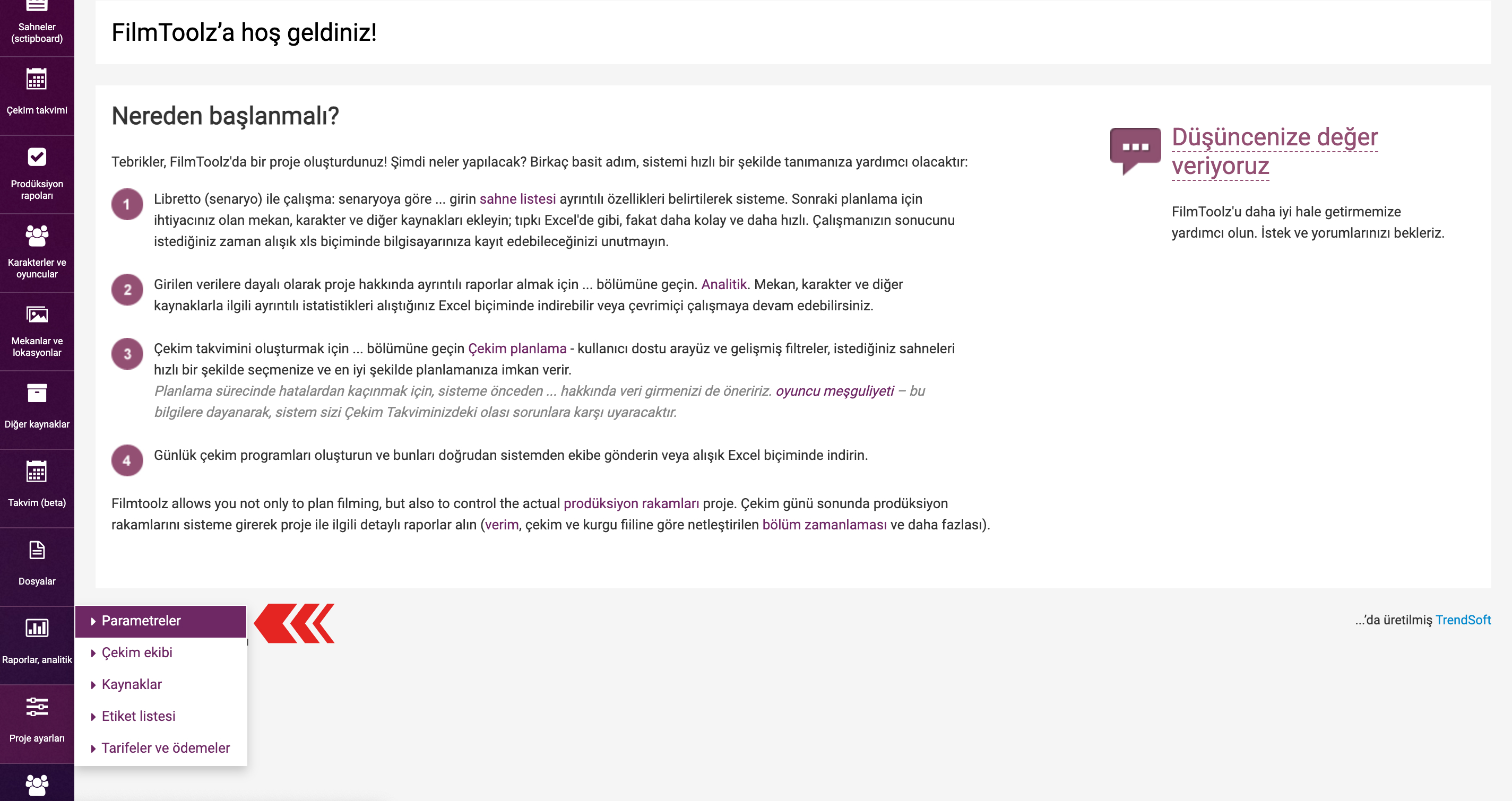
Daha sonra, Depolar bloğundan istediğiniz servisi seçerek ilgili Etkinleştir düğmesini tıklayın. 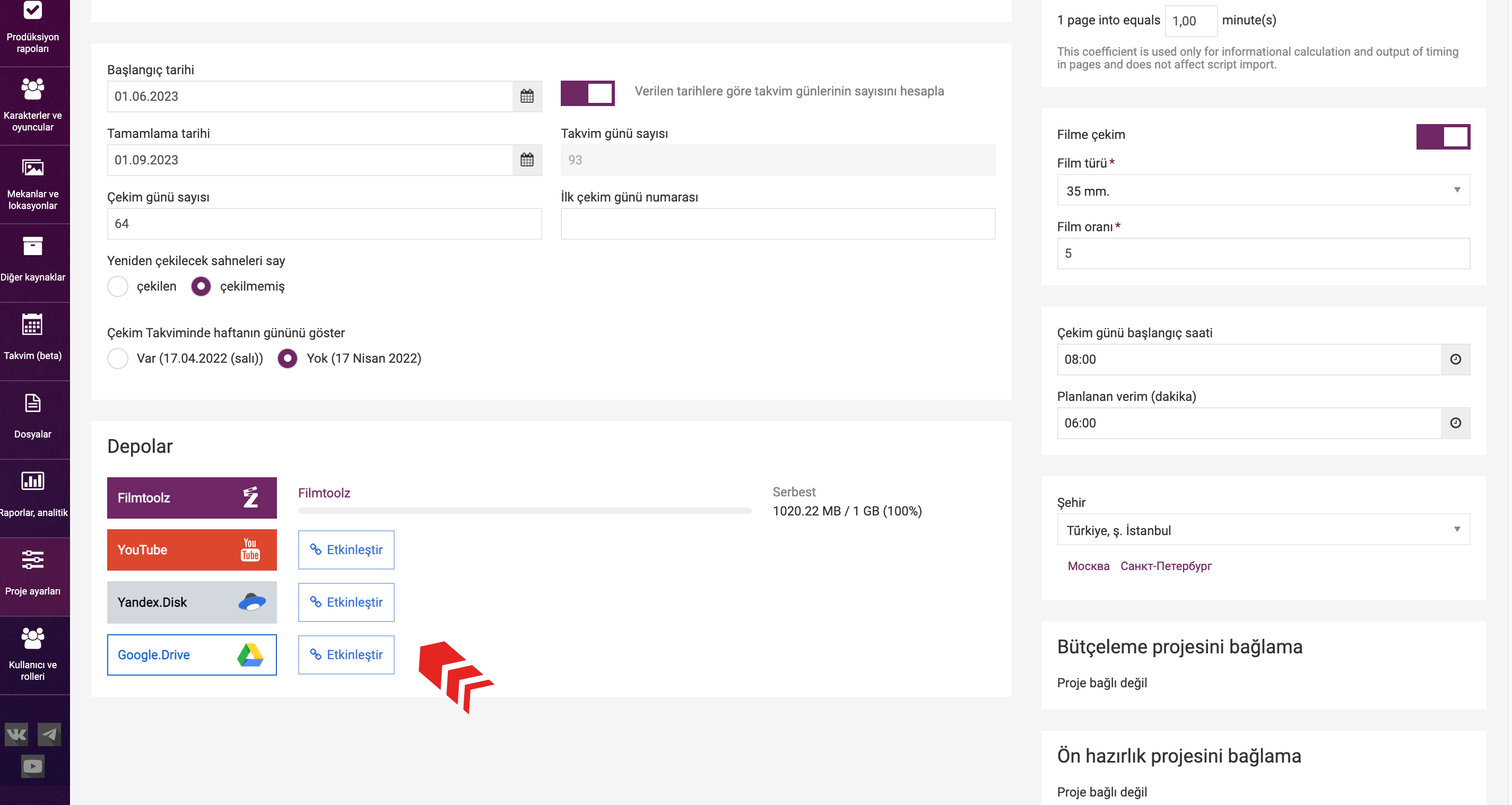
Ardından seçtiğiniz servise giriş yapın ve FilmToolz'un dosyalarınızı depolamak için bu servisi kullanmasına izin verin.
Yandex.Disk bağlandığında, o anda giriş yaptığınız hesabın diskine bağlantısı yapılacaktır. Eğer Yandex servislerine giriş yapmış değilseniz işlemi gerçekleştirebileceğiniz bir giriş formu açılacaktır. 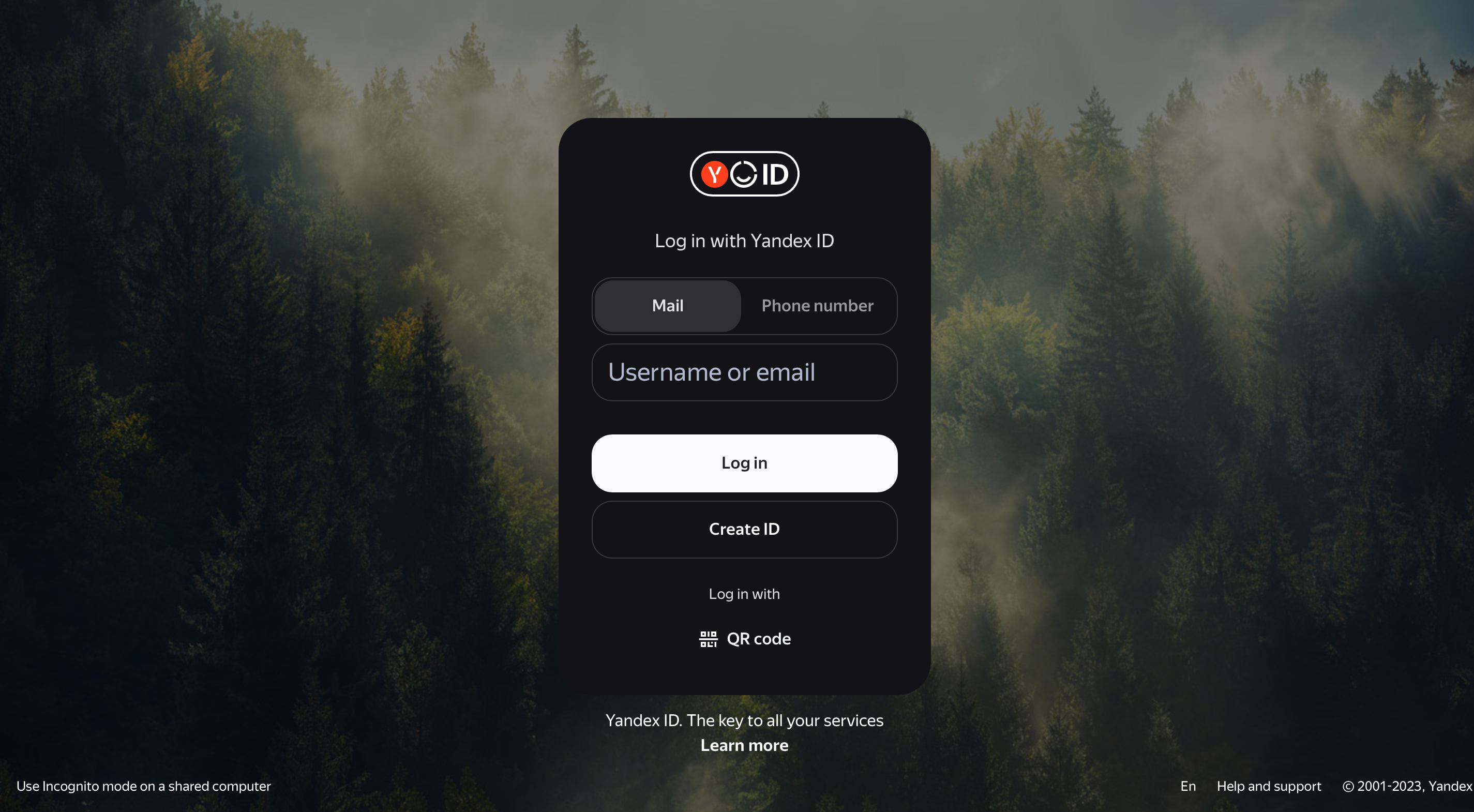
Youtube a depolama alanı eklerken, bir Google hesabı seçmeniz veya yeni bir hesap açmanız gerekecektir. Ardından, uygulamadaki videoları ve hesabınızı yönetmek için izin istediğine dair bir uyarı penceresi göreceksiniz; bu adım, dosya ekleyebilmeniz için gereklidir. 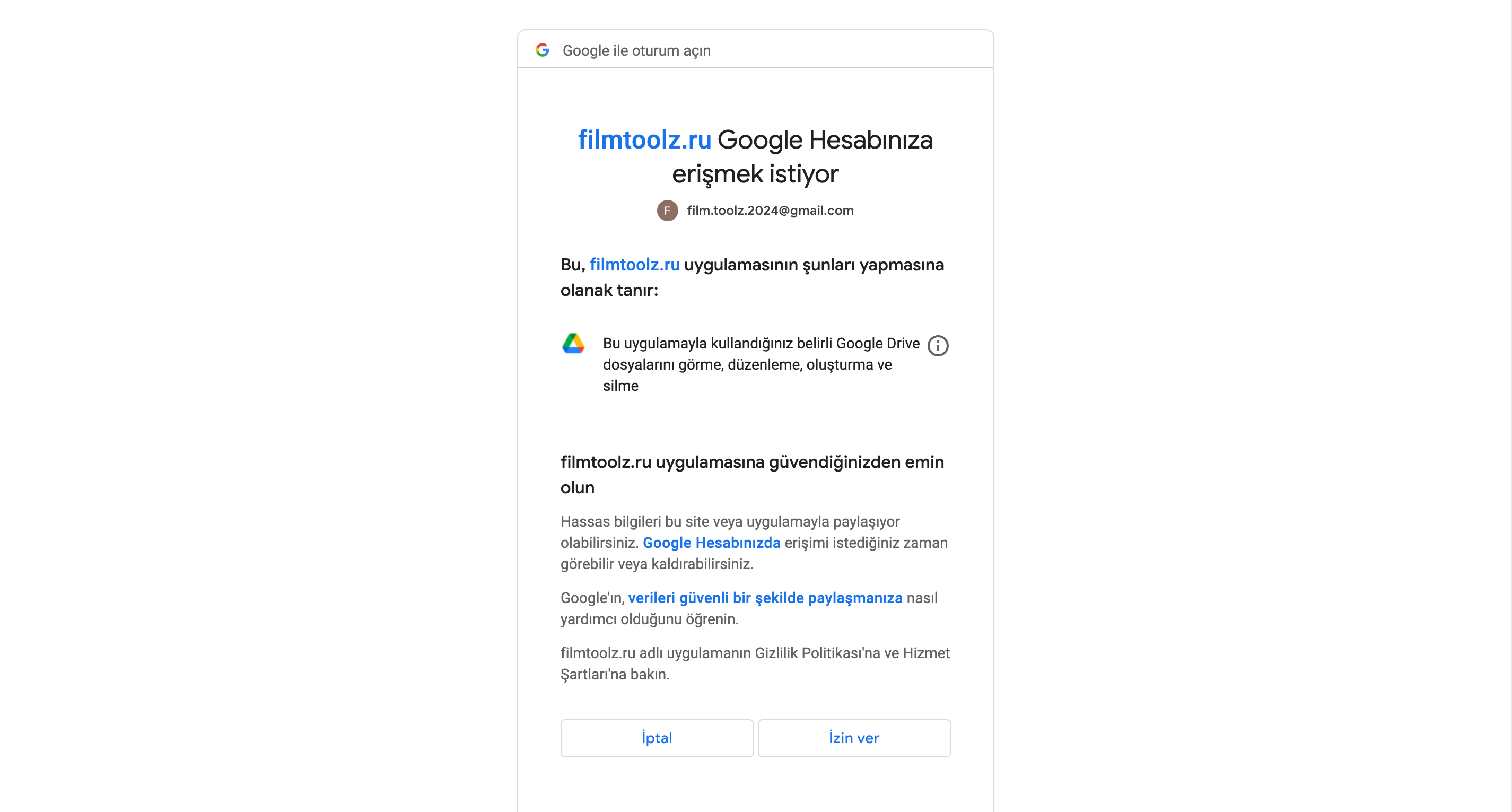
Youtube hesabınızı daha önce kullanmadıysanız ve içinde hiçbir kanal yoksa Filmtoolz sisteminde bununla ilgili bir uyarı çıkacaktır; ve videoların yükleneceği kanalın oluşturulmasını onaylamanız gerekecektir:
Google.Drive bağlandığında, o anda giriş yaptığınız hesabın diskine bağlantısı yapılacaktır. Eğer Google servislerine giriş yapmış değilseniz bir giriş formu açılacaktır. 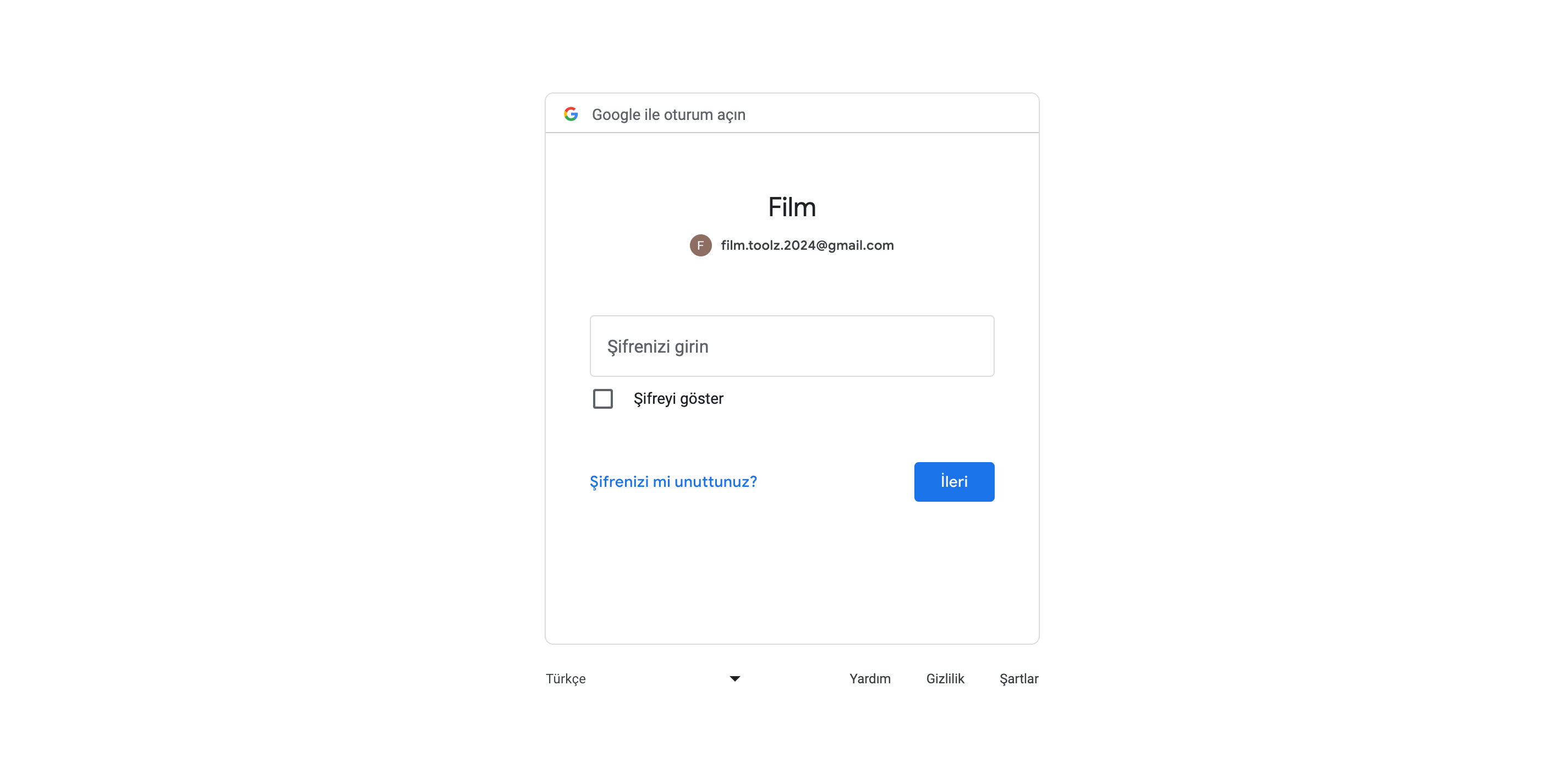
ÖNEMLİ! FilmToolz, Yandex.Disk, Google.Drive ve Youtube hesaplarınızda depolanan diğer dosyalara erişemez. Yandex.Disk ve Google.Drive, kimlik doğrulaması sırasında ayrı bir Filmtoolz klasörü oluşturur ve sistemde kesinlikle sadece bu klasöre erişim sağlar.
Başka bir depolama alanı eklemek için Daha Ekle düğmesini kullanın.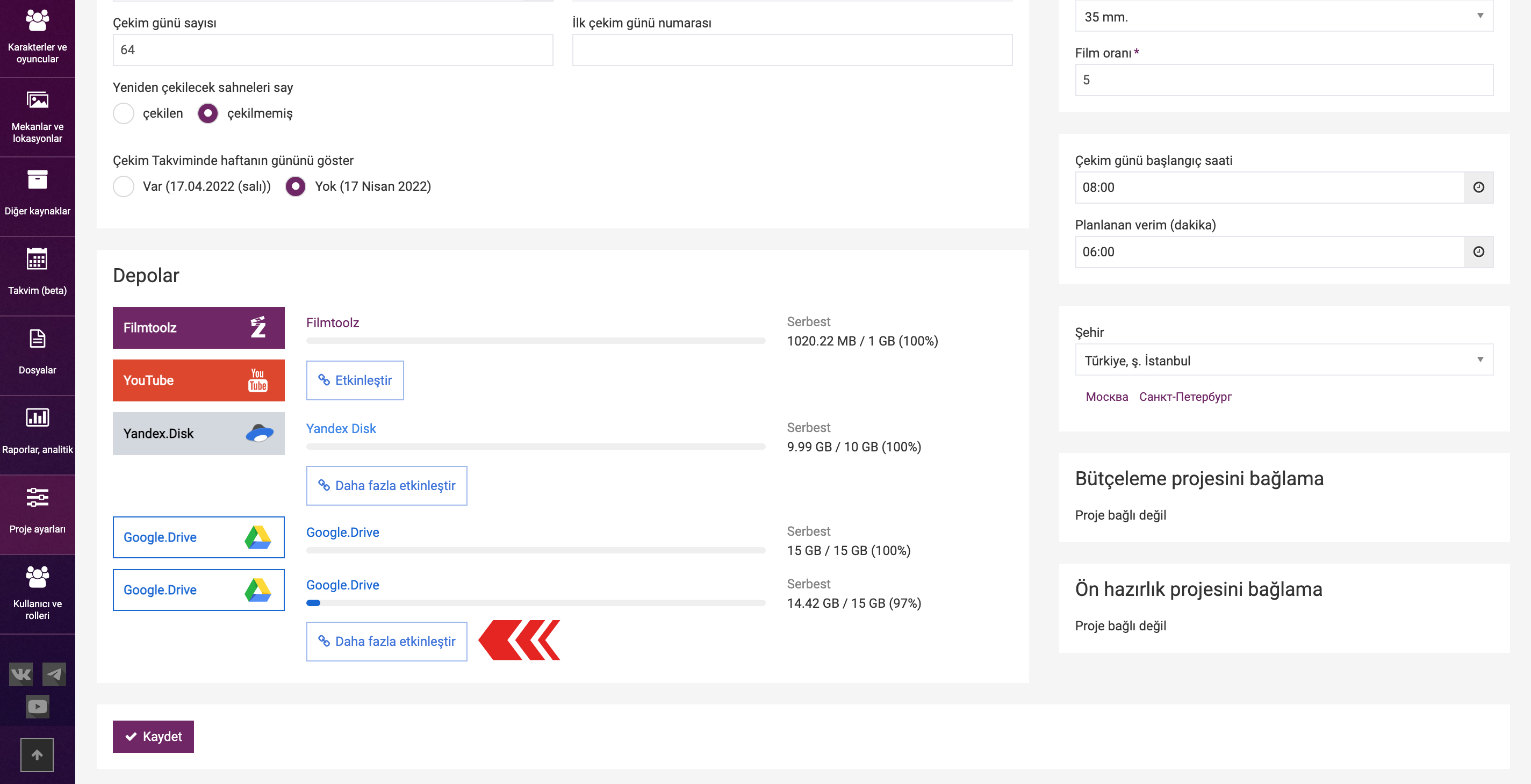
Sağdaki Depolar bloğunda, her bir depodaki kullanılabilir disk alanı ve o an itibariyle depoya yüklenen dosya boyutunu görebilirsiniz.
Depolarda kafanızın karışmaması için bunları yeniden adlandırabilirsiniz; bunun için adını düzeltmek istediğiniz servisin logosuna sol tıklayın.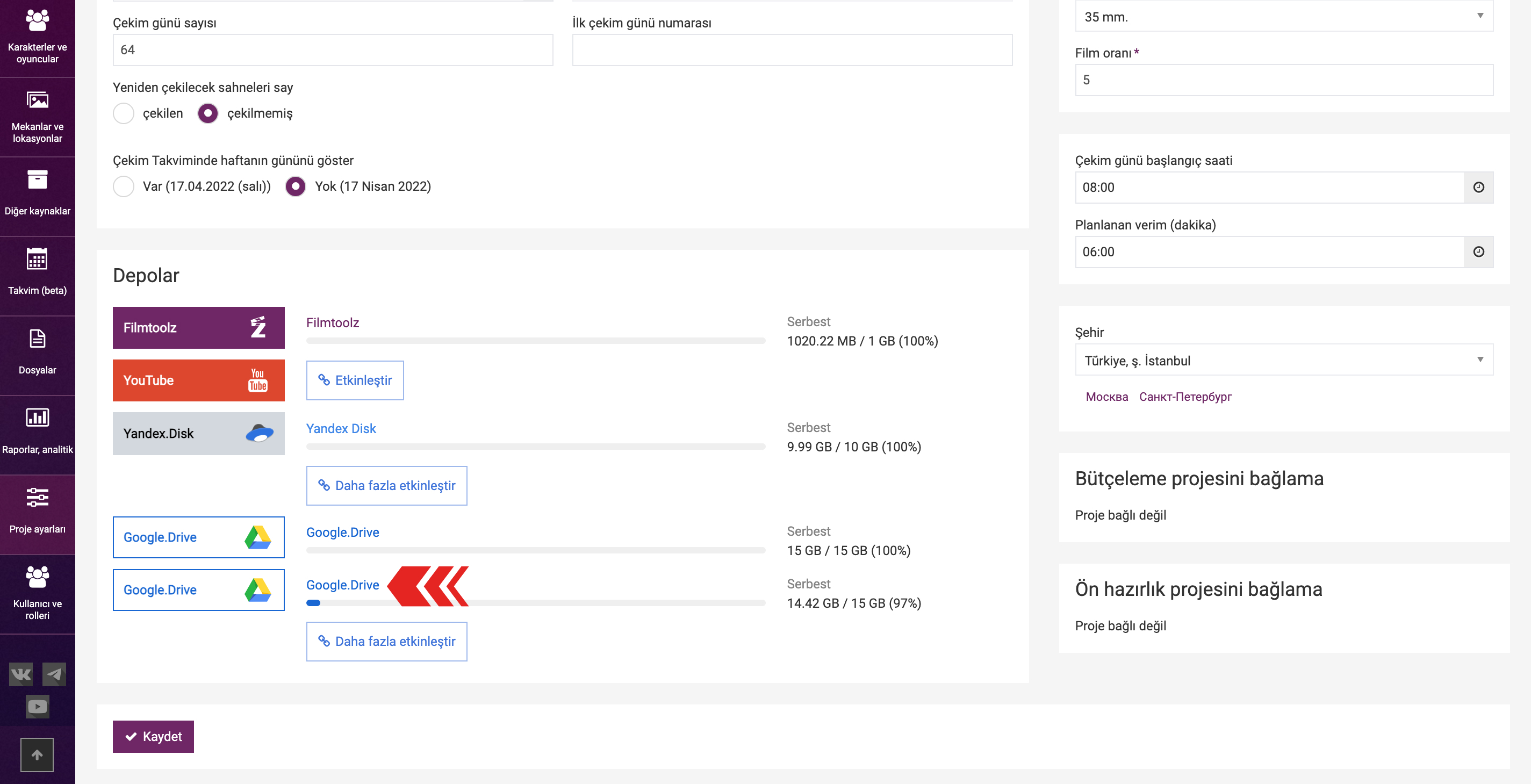
Açılan pencerede, depolama alanının adını değiştirebilir, ve burada bir bağlantı ve depolama servisindeki hesabın adını görebilirsiniz. 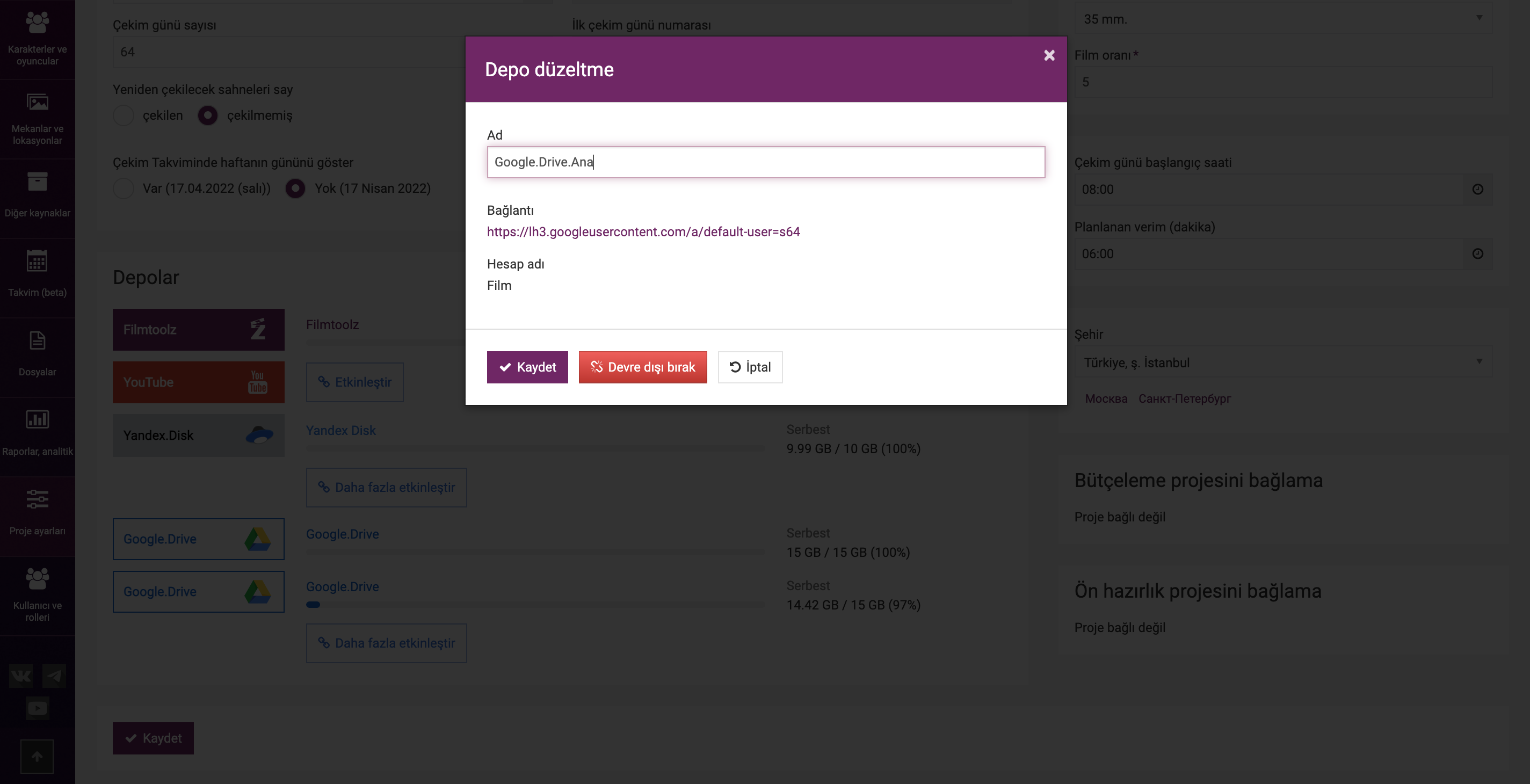
Depo devre dışı bırakma
İstediğiniz zaman Devre Dışı Bırak düğmesini tıklayarak depolardan herhangi birini devre dışı bırakabilirsiniz. Bu depo, dosya eklerken depo listesinde teklif edilmeyecek, fakat daha önce eklenen dosyalar Filmtoolz'da görünür kalarak fiziksel olarak bu depolarda kalacaktır (yani silinmeyecektir). Yukarıdaki pencerede Etkinleştir düğmesini tıklayarak istediğiniz zaman depolama alanını yeniden etkinleştirebilirsiniz.